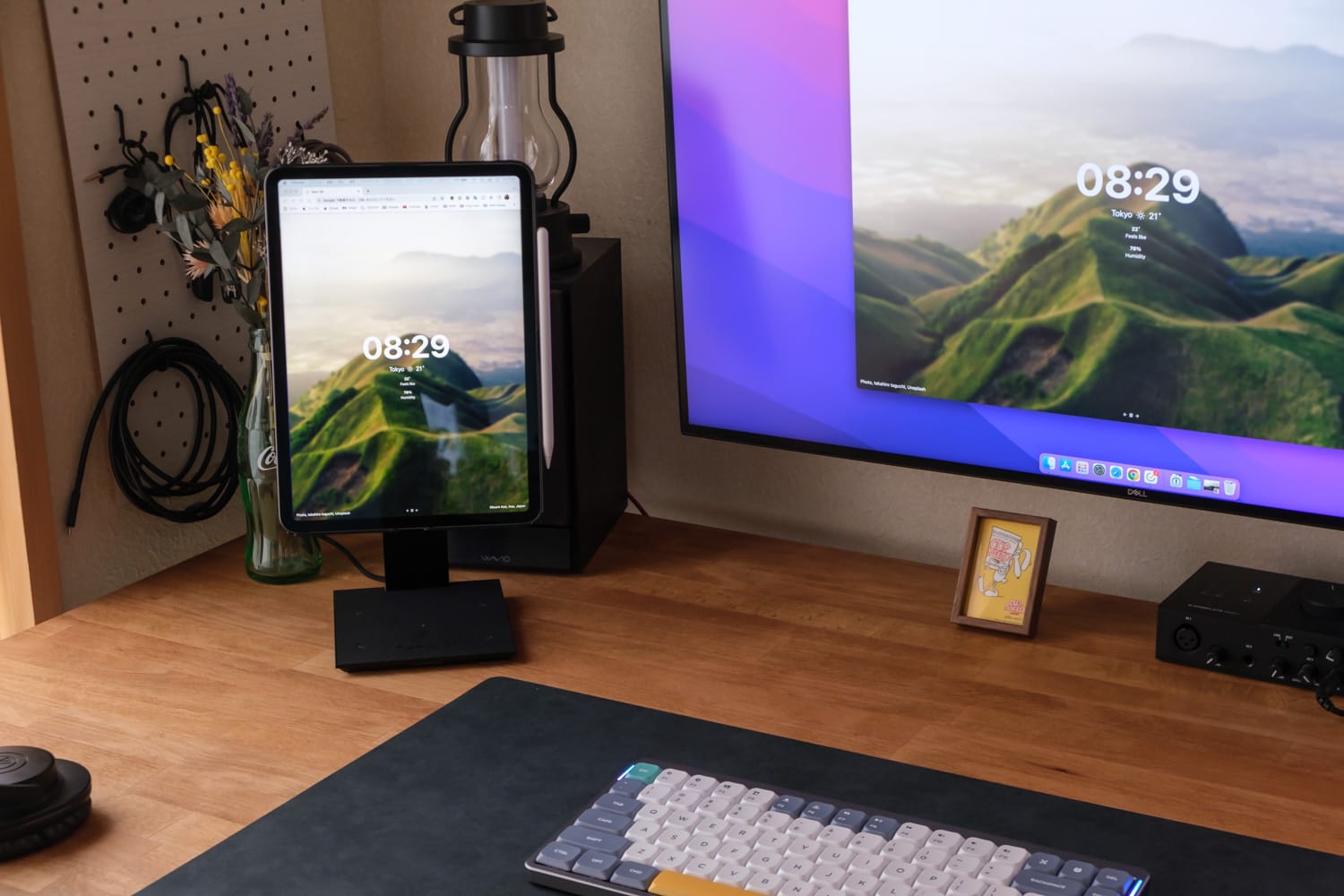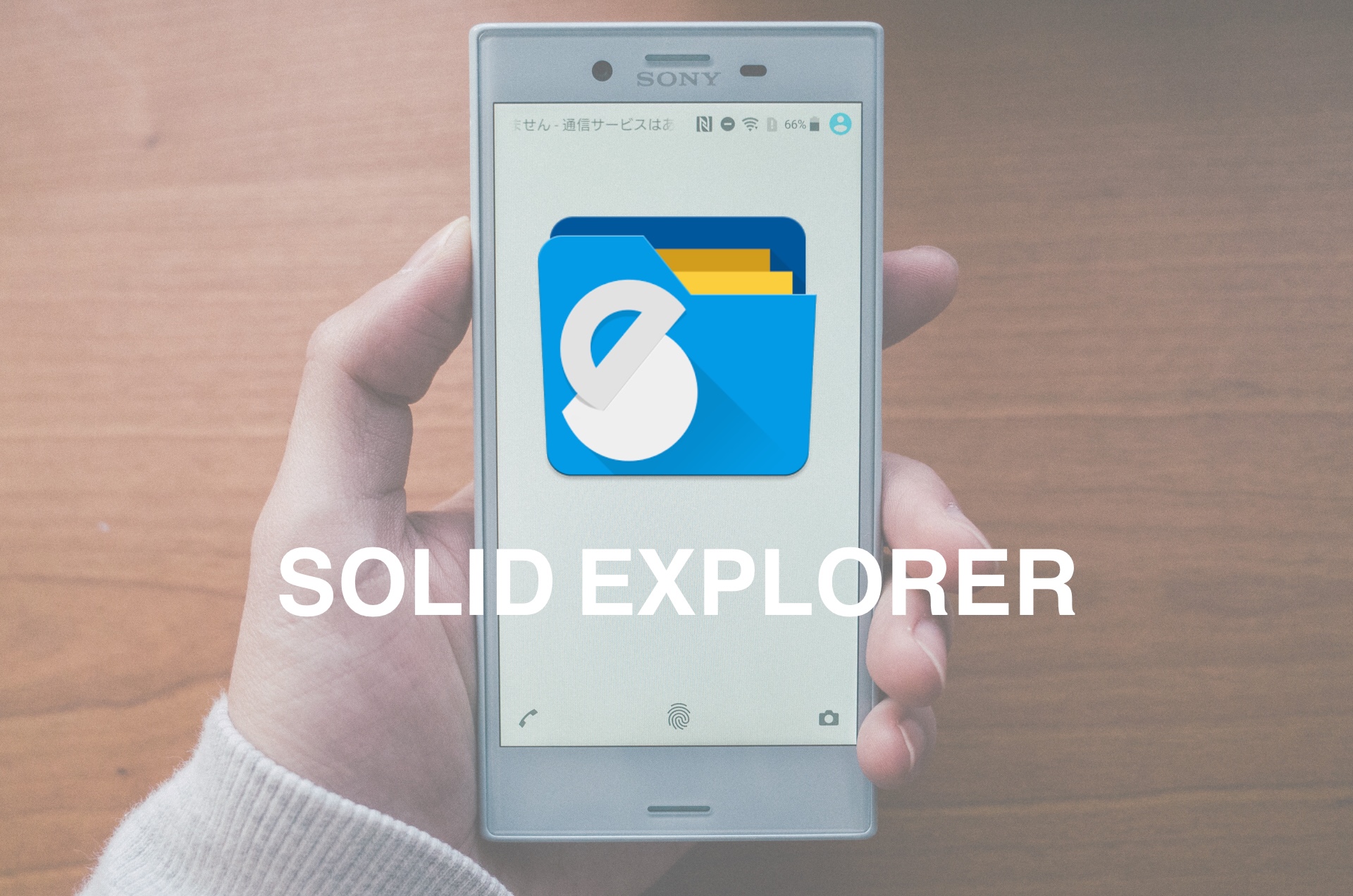以前「USキーボードからJISキーボードに乗り換えて 」という記事を書いていますが、元々はUS配列を使っていて今ではJIS配列に乗り換えています。そんなこんなで最近購入した16インチMacBook ProもJIS配列のもの。
自宅のデスクではスペースの問題でスタンドに立てかけてクラムシェルで使うので、外部キーボードが必要。そこでかれこれ10年前に購入したWireless Keyboard(Magic Keyboardの前身)が手に馴染んでいるので、Macではついつい使っています。
先ほど書いた通り2年ほど前にUS配列からJIS配列にスイッチしたもので、当然Wireless KeyboardはUS配列です。ここでJIS配列(MacBook内蔵キーボード)とUS配列(Wireless Keyboard)がバッティングしてしまい、内蔵キーボードもUS配列になって気持ち悪い状態に。
新しくJIS配列のものに買い換えればいいのですが、10年も使っていて手に馴染んだもの、せっかくなので壊れるまで使いたいということで、なんとかキー配列を切り替えながら使えないものかなぁと調べていたら、「karabiner-elements」というアプリで出来ました。
今回はMacbookの内蔵キーボードと外部キーボードのキー配列が異なる場合、それぞれキーボードを使う際にそれぞれのキー配列に切り替えて使う方法を紹介したいと思います。非常にニッチ!
スポンサーリンク
Karabiner-elementsとは?

まずは使用するアプリ「karabiner-elements」の紹介。macOSのキーボードに関するパワフルなカスタマイズアプリになります。
代表的な機能だと、キーマップの変更。例えばCaps LockをContolキーにしたり、CommandキーとOptionきーを反対にしたりとか。
そのほかにもUS配列でCommandキーを単体で押した場合は英数・かなキーとして感知されるようにしたり。非常に便利なアプリ。
今回はこのKarabiner-elementsのプロファイル機能を使って、内蔵・外部キーボードの異なるキー配列をそれぞれ切り替えて使う方法を実現します。
ダウンロードはこちら ▶︎ Karabiner-Elements
スポンサーリンク
MacBook内蔵・外部キーボードの異なるキー配列を切り替えて使う方法
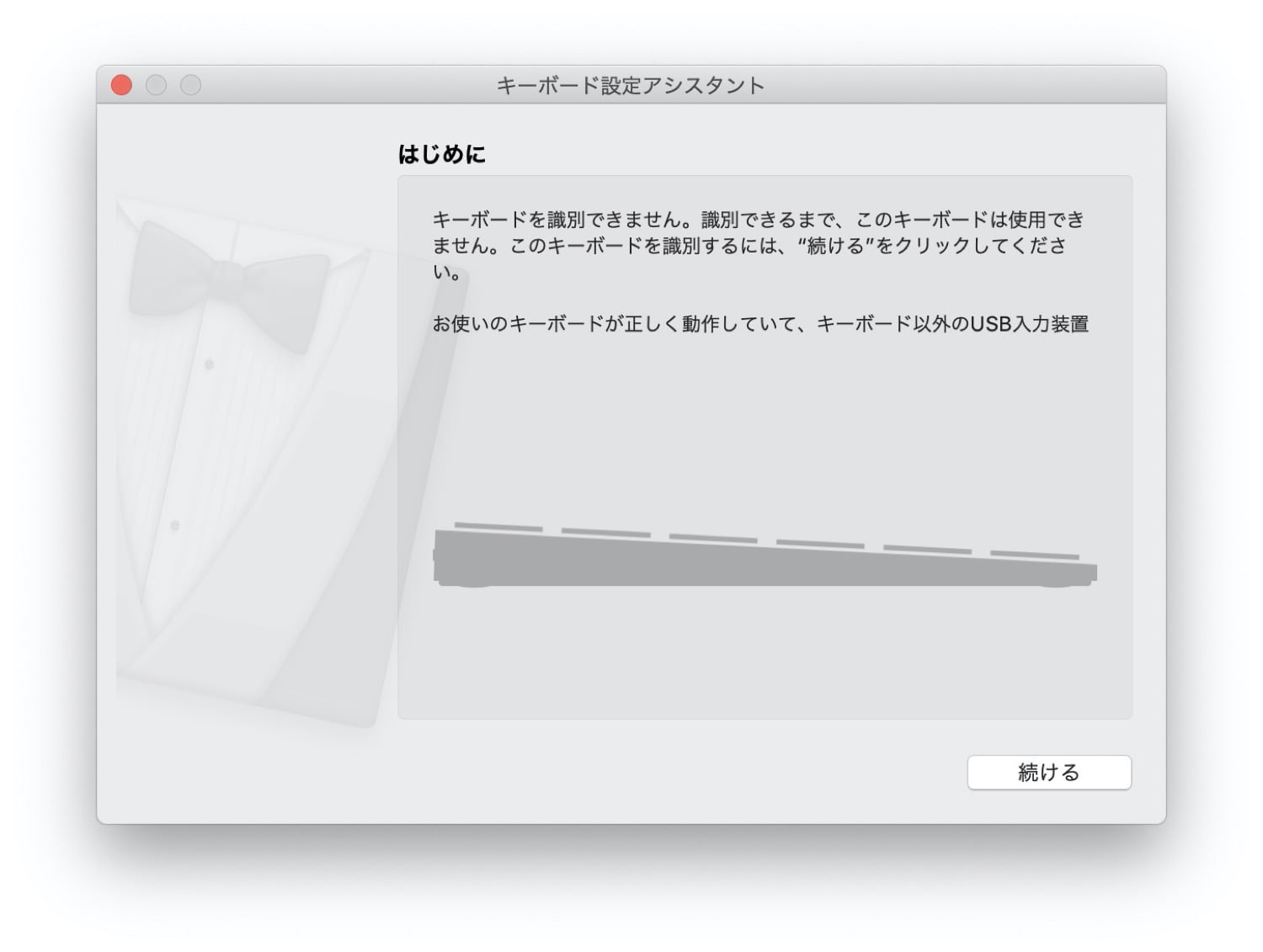
外部キーボードをMacBookに接続すると、キーボード設定アシスタントが立ち上がります。
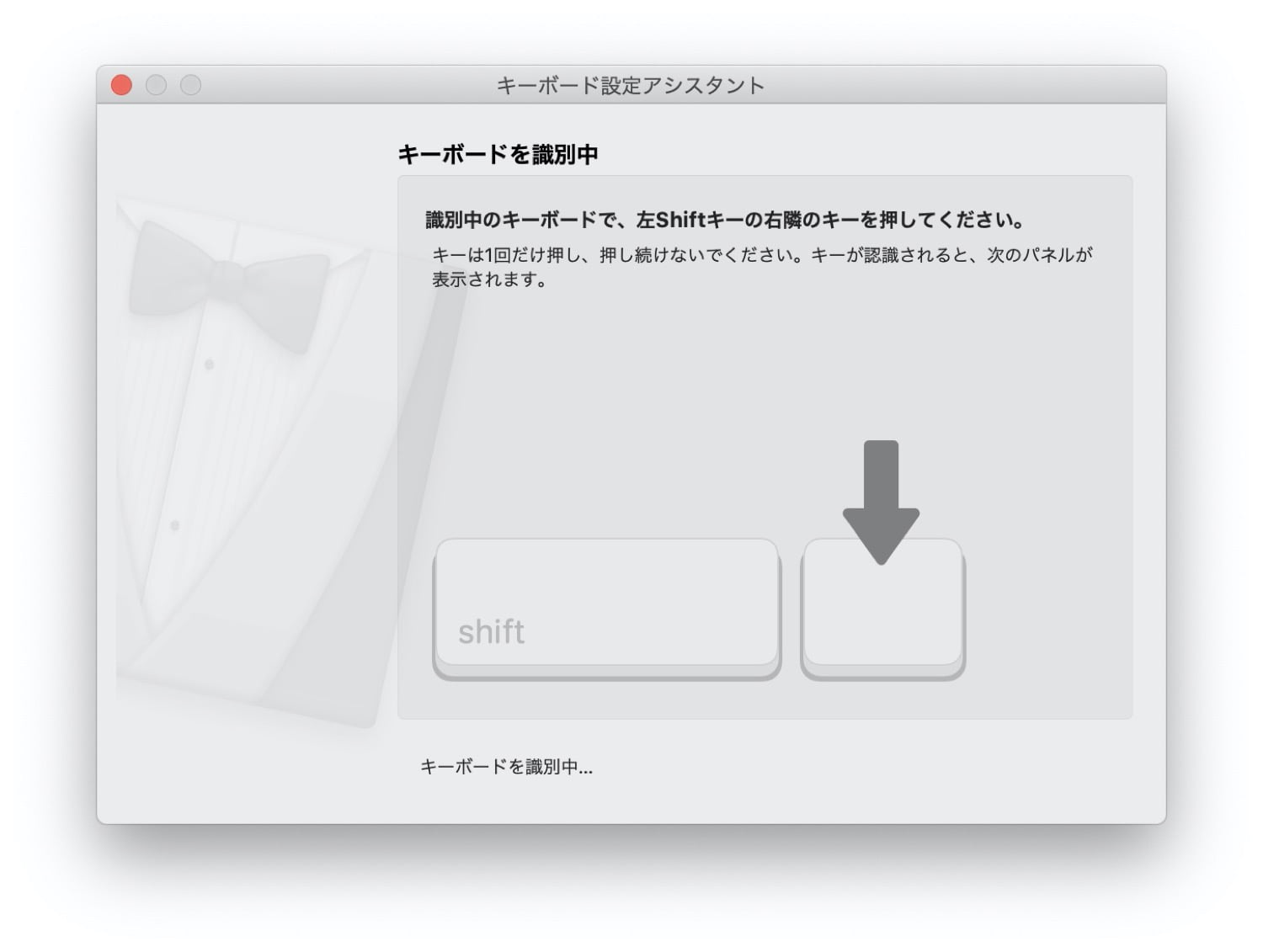
画面の案内の通りに進めていきます。
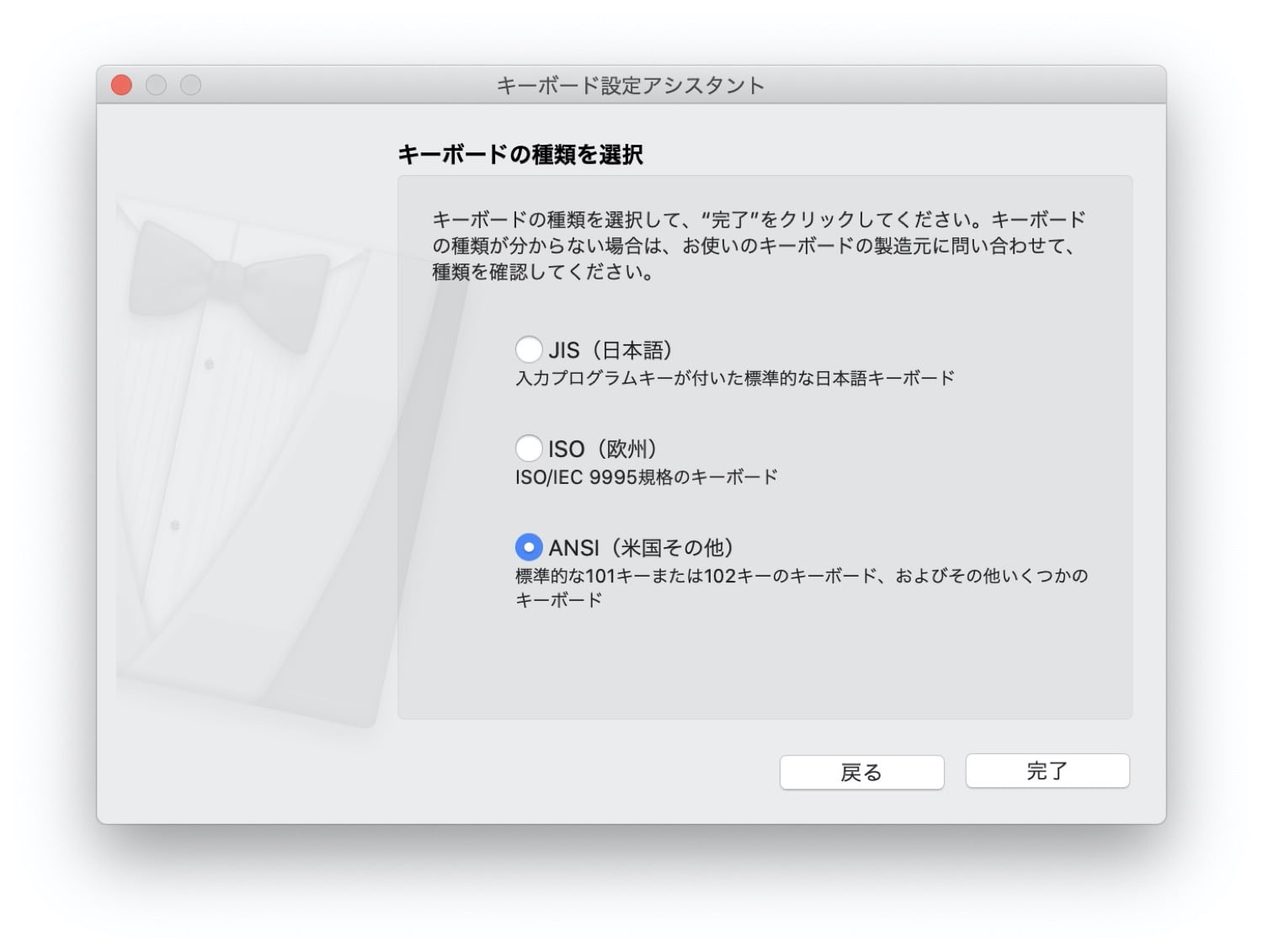
キーボードの種類を外部キーボードと合わせて選択します。外部キーボードがUS配列でしたら、ANSI(米国その他)を選択。JIS配列でしたらJIS(日本語)です。
これでMac上でのキー配列が外部キーボードと同じになりました。ここからがKarabiner-elements出番。
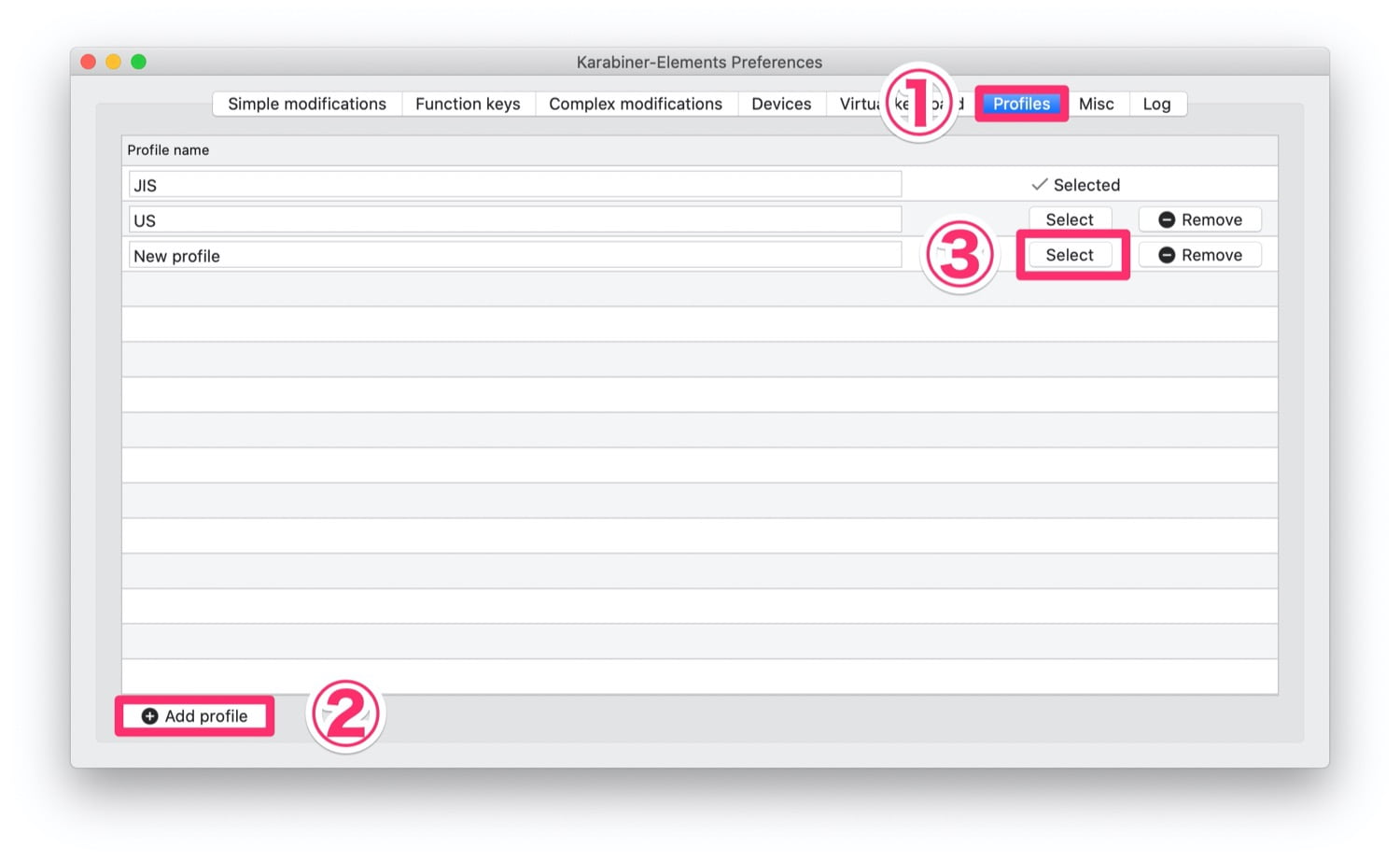
- Profileに移動
- Add profileからプロファイルを新規作成
- 作成したプロファイルを選択(1つ目の場合は自動で選択されているはず)
Karabiner-elementsを起動して、設定画面を開きます。設定内の「Profile」項目に移動します。
上記のスクリーンショットではUS・JISと既にプロファイルが作られていますが、新たにまずは外部キーボード用のプロファイルを作成します。
左下の「+ Add profile」をクリック。
「New profile」が新規作成されますので、Selectをクリックします(プロファイルが1つ目の時は自動で選択されているはず)
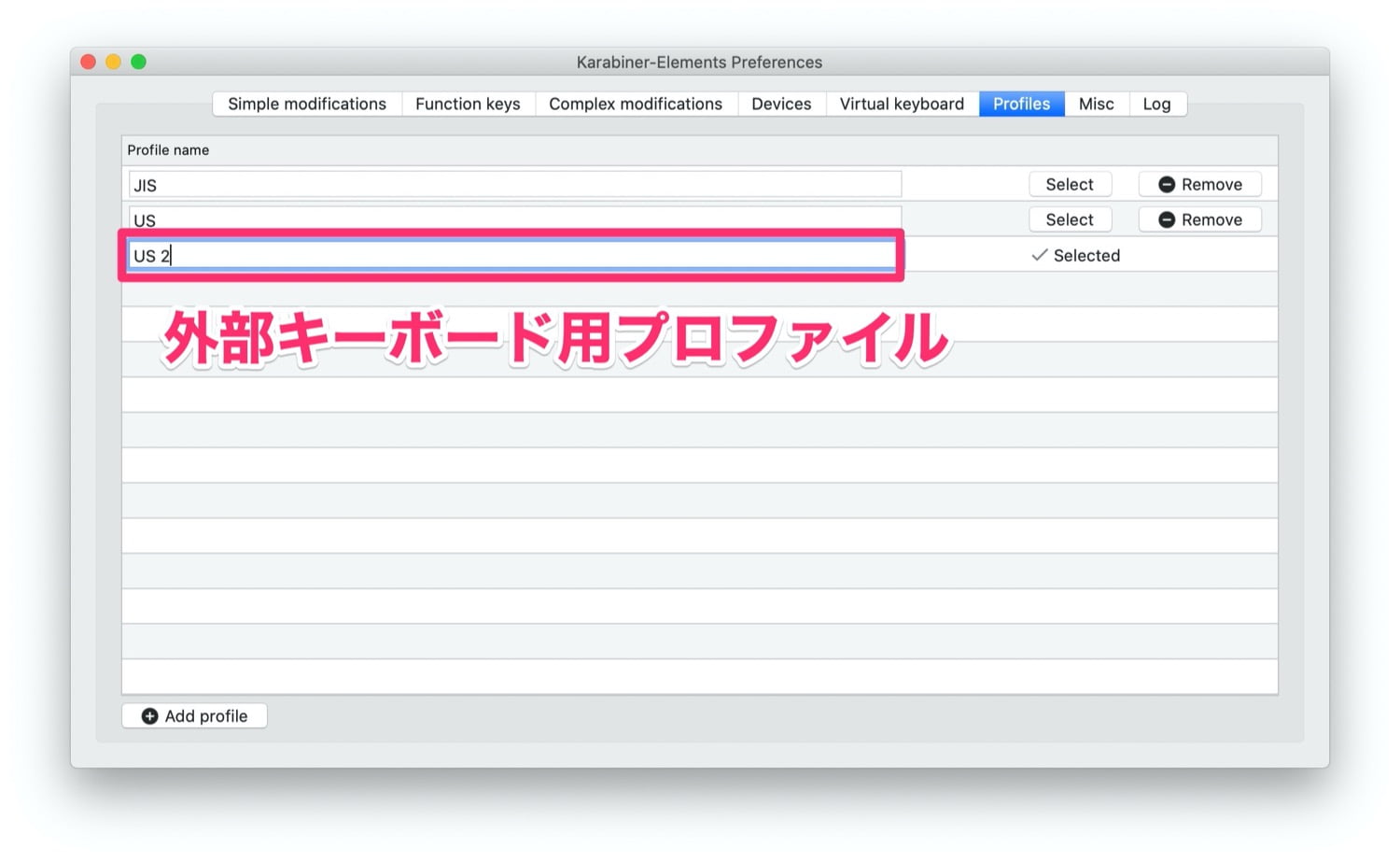
Select後にわかりやすいようにプロファイル名を入力。任意のもので構わないですが、例えば外部キーボードの配列がUS配列なら「US」、JIS配列なら「JIS」など。
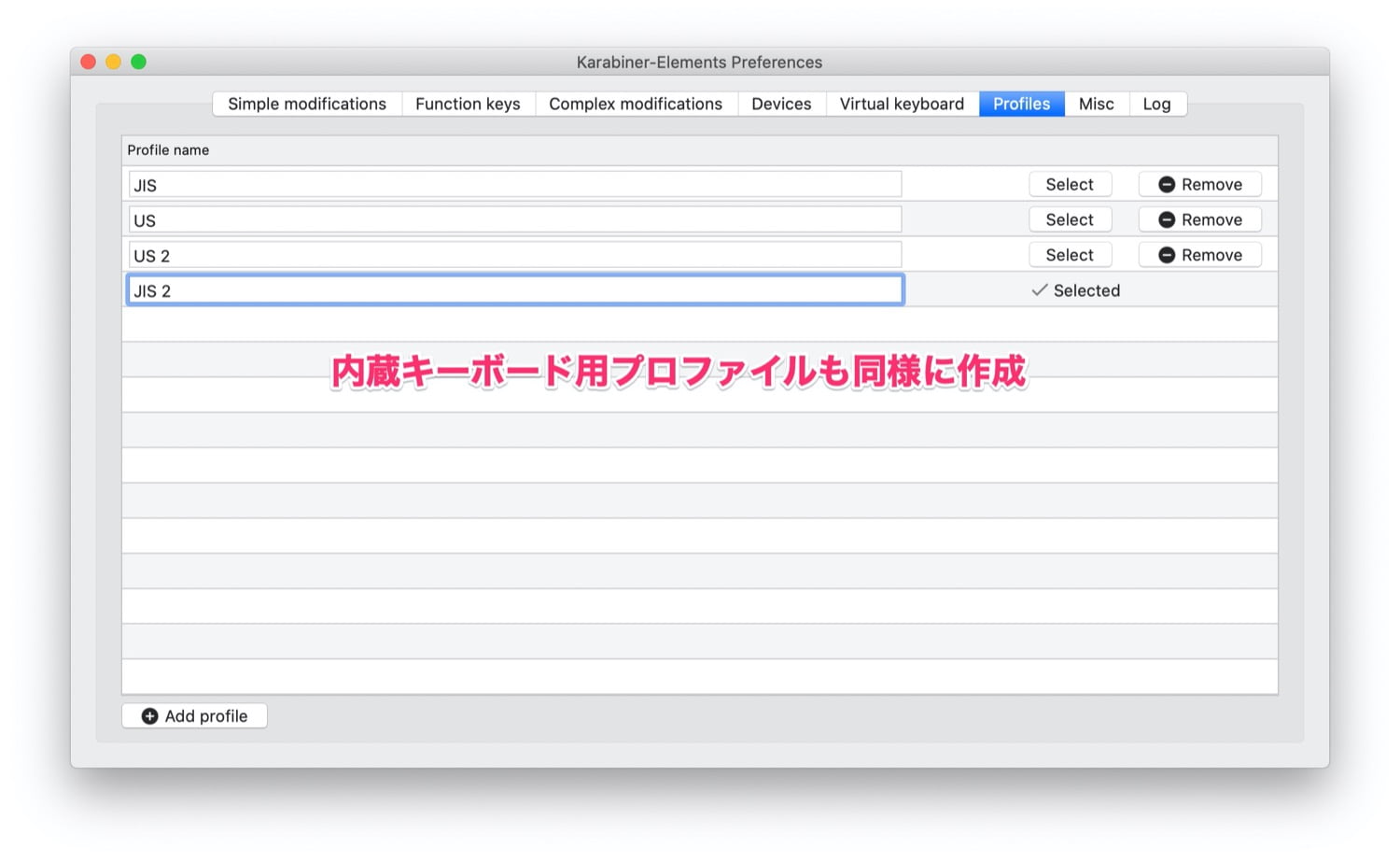
次も新しく内蔵キーボード用プロファイルを作成します。同じく「+ Add profile」をクリックし新規作成、一度Selectした後にプロファイル名を入力します。
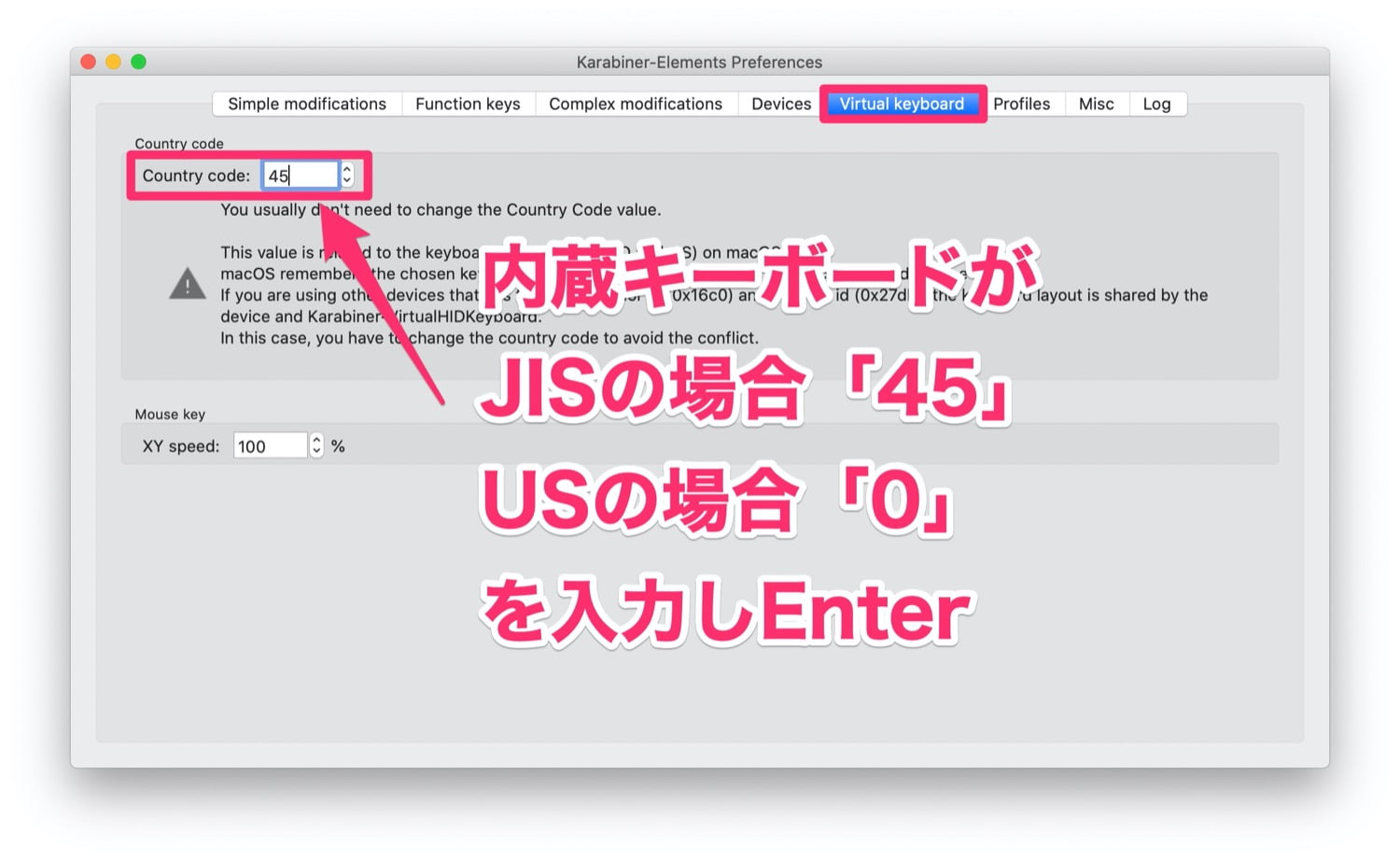
内蔵キーボード用のプロファイルを選択したまま、次は「Virtual Keyboard」項目に移動し、内蔵キーボードがJIS配列の場合「45」を入力、US配列の場合「0」を入力しEnterキーをタイプします。
すると、キーボード設定アシスタントが立ち上がるので、画面の通り進め内蔵キーボードに合わせた配列を選択します。
これで設定の完了です。
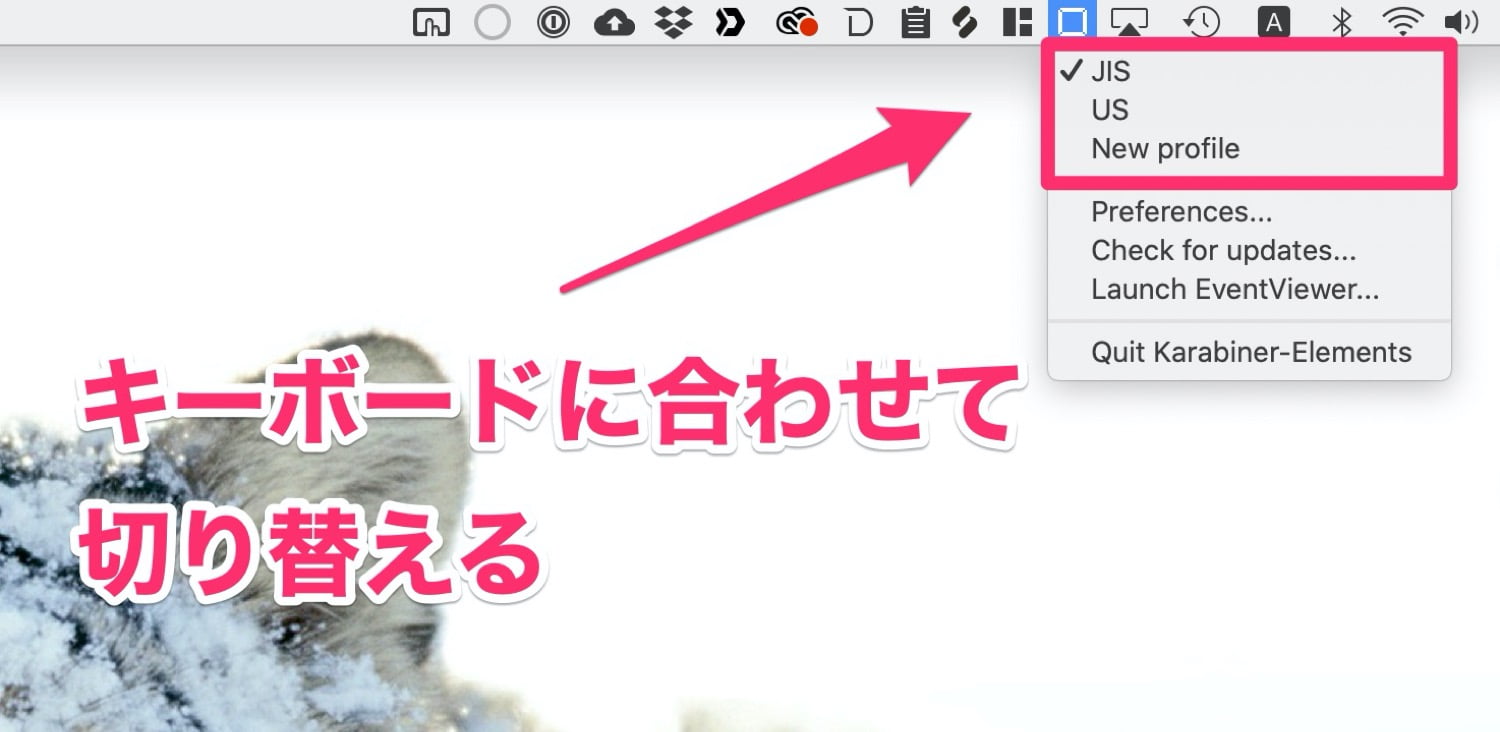
あとはキーボードに合わせてメニューバーのKarabiner-elementsからプロファイルを切り替えるだけです。
MacBpookの内蔵キーボードと接続して使う外部キーボードのキー配列が違う場合という、非常にニッチなシーンでの使い方でしたが、参考になれば幸いです。
RELATED POSTS
LATEST POSTS
スポンサーリンク